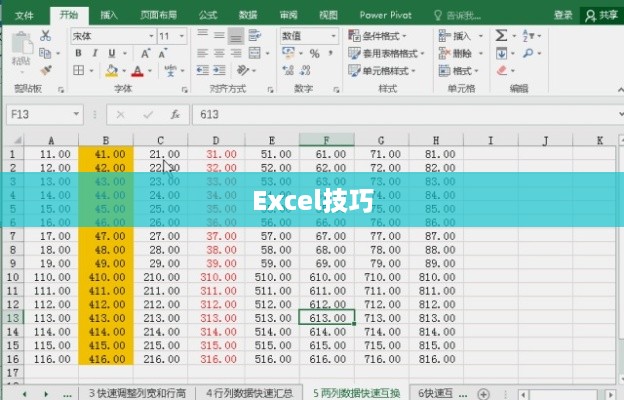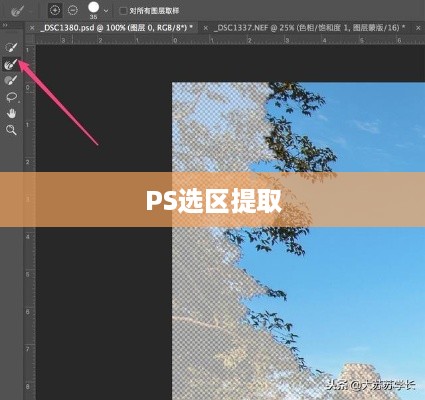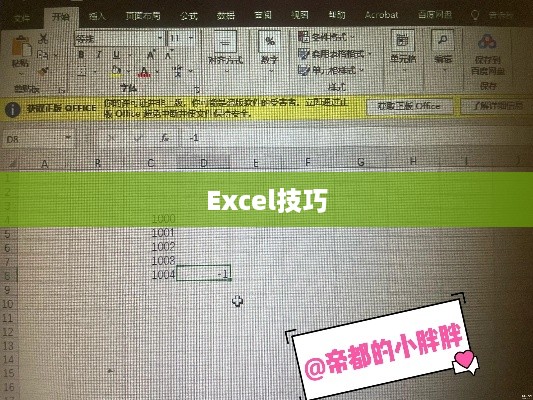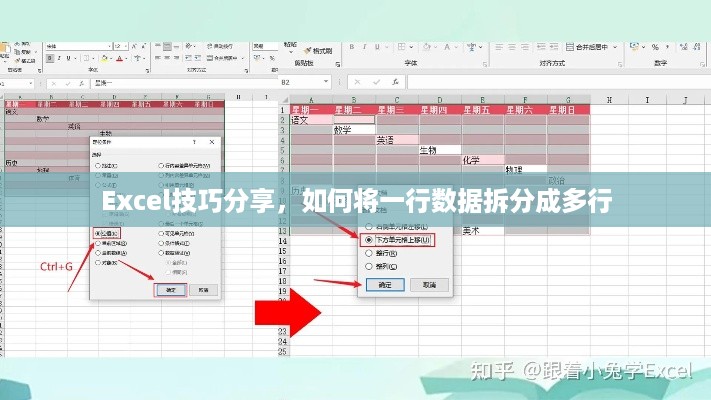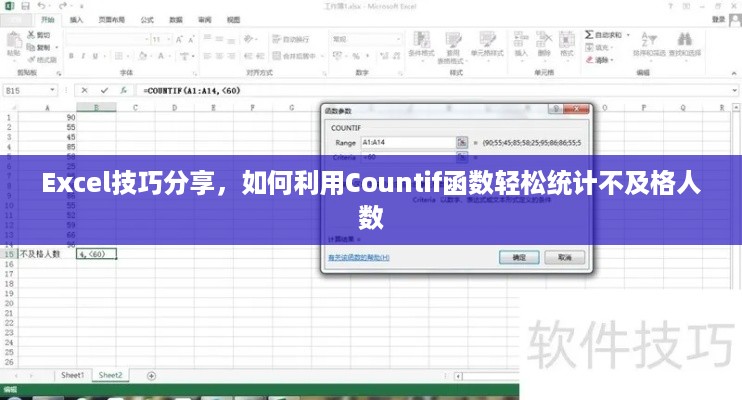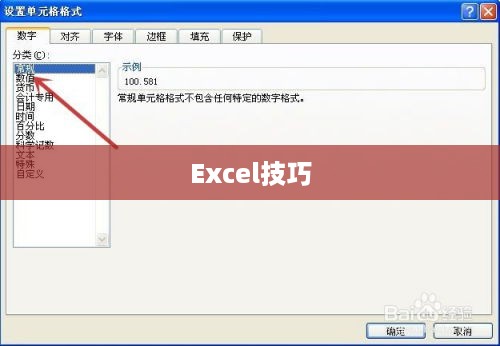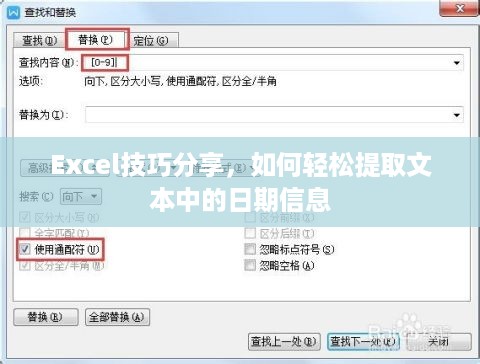本文将分享实用的Excel技巧,重点介绍快捷键Ctrl E的使用示例,通过简单的操作,Ctrl E能够帮助用户快速填充数据,提高Excel表格处理效率,本文将通过具体的使用场景,展示Ctrl E键在Excel中的强大功能,帮助读者更好地掌握这一技巧。
在Excel中,快捷键的使用无疑可以大幅度提升工作效率,我们将重点介绍一个实用且高效的快捷键——Ctrl E,并通过具体的使用场景和示例来帮助读者更好地掌握这一技巧。
Ctrl E快捷键概述
Ctrl E是Excel中一个强大的快捷键,主要用于快速填充数据,它能够识别单元格中的数据模式,并根据已有的数据自动填充目标单元格,这一功能在提取文本、快速格式化数据、数据拆分与合并以及自动填充序列数据等方面有着广泛的应用。
Ctrl E的具体应用及示例
提取文本
假设我们有一列包含姓名的数据,需要将姓名中的姓氏单独提取出来,这时,Ctrl E快捷键就能轻松实现这一需求,只需在目标单元格中输入已知的姓氏,然后使用Ctrl E,Excel会自动识别并填充其他单元格的姓氏。
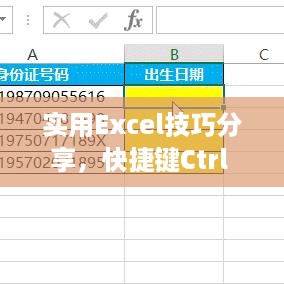
示例: 原始数据:张三、李四、王五、赵六... 提取结果:张、李、王、赵...
快速格式化数据
当需要快速对数据进行格式化时,Ctrl E同样大显身手,将一列电话号码中的区号去除,或者将日期格式从一种格式转换为另一种格式,只需在目标单元格中输入期望的格式,然后使用Ctrl E,Excel会自动填充其他单元格的格式。
示例: 原始数据:+86-1234567890,+86-9876543210...(区号相同) 格式化结果:1234567890,9876543210...(区号被去除) 日期格式转换:原始格式为YYYY-MM-DD,转换为月/日/年格式。
数据拆分与合并
Ctrl E还可以用于数据的拆分与合并,当数据以特定模式排列时(如姓名+地址),使用此快捷键可以快速拆分或合并数据,将一列包含姓名和地址的数据拆分为两列,或者将两列数据合并为一列,只需使用Ctrl E,Excel会自动完成拆分或合并操作。
示例:原始数据为“张三(北京)”,使用Ctrl E拆分后得到“张三”和“北京”两列数据;反之,也可以将两列数据合并为“张三(北京)”的形式。
自动填充序列数据
除了上述功能外,Ctrl E还可以用于自动填充序列数据,在创建序列号、编号等场景时,只需在初始单元格中输入序列模式,然后使用Ctrl E,Excel会自动填充后续单元格的数据,这对于快速生成序列号、编号等非常实用。
示例:输入序列号的前缀(如“序号:”),然后使用Ctrl E,Excel会自动填充后续单元格的完整序列号,如“序号:001”,“序号:002”等。
使用注意事项与操作细节
- Ctrl E快捷键的功能依赖于输入的数据模式以及Excel的自动识别能力,在某些情况下,可能需要手动调整或完善数据模式以获得最佳结果。
- 在使用Ctrl E之前,建议备份原始数据以防意外修改或丢失。
- Ctrl E快捷键在某些版本的Excel中可能不支持全部功能,建议查阅相关文档或在线资源以获取更多信息和操作指南。
掌握Ctrl E这一实用快捷键,可以大幅度提升在Excel中的工作效率,希望通过本文的介绍和示例,读者能够从中受益。